Google Chromecast'inizi Fabrika Ayarlarına Nasıl Sıfırlarsınız [Aralık 2020]
Yayınlanan: 2018-01-14![Google Chromecast'inizi Fabrika Ayarlarına Nasıl Sıfırlarsınız [Aralık 2020]](/uploads/article/1248/ZYc0cmPhdWfYha8K.jpg)
İster en sevdiğiniz albümü dinlemek, ister Netflix'te bir film izlemek veya en sevdiğiniz TV programlarını izlemek istiyorsanız Chromecast ile yanlış gitmek zor. Basit bir akış cihazı olarak Google, herkesin favori eğlencelerini kablosuz olarak TV'lerine yayınlamasını mümkün kılmıştır.
Ancak, diğer akış çubuklarından farklı olarak, televizyonunuzda bir arayüz veya ayarlar menüsü bulamazsınız. Chromecast'iniz internete bağlanmayı reddediyorsa veya mobil cihazınızı kullanarak içeriği TV'nize aktaramıyorsanız, herhangi bir menü aramadan bir sorunu çözmeye çalışmak gerçekten acı verici olabilir.
Cihazı yeniden başlatmaktan ağ uyumluluğunuzu kontrol etmeye ve elbette fabrika ayarlarına sıfırlamaya kadar bu sorunları çözmenin birçok yöntemi vardır. Aslında, akış sırasında karşılaştığınız hataları temizlemek için bazen cihazınızın fabrika ayarlarına düzgün şekilde sıfırlanması gerekir. Chromecast cihazınızla görsel arayüz olmamasına rağmen, herhangi bir Chromecast cihazını birkaç dakika içinde fabrika ayarlarına sıfırlamak kolaydır.
Google Chromecast'inizi nasıl sıfırlayabileceğinize bir göz atalım.
Google Home Uygulamasını Kullanma
Google Home uygulaması (önceden Google Cast olarak biliniyordu), herhangi bir Chromecast veya Google Home kullanıcısı için olmazsa olmaz bir yardımcı programdır. Cihazınızdaki ayarları doğru bir şekilde ayarlamanıza, herhangi bir zamanda akışta olanı değiştirmenize, istediğiniz zaman oynatmayı duraklatmanıza veya devam ettirmenize, cihazınızı kontrol etmenin araçları ve yeni yollarını keşfetmenize ve hatta ilginizi çekebilecek yeni içeriğe göz atmanıza olanak tanır.
Hepsi şaşırtıcı derecede iyi çalışıyor, ancak Google Home uygulaması aynı zamanda ikinci bir amaca hizmet ediyor. Chromecast'inizin görsel arayüzü, gösterilecek başka bir şey olmayan bir duvar kağıdı fonuyla sınırlı olduğundan, hem iOS (resimde) hem de Android'deki Google Home uygulaması, cihazınızın çalışma şeklini değiştirmek için olmazsa olmazlardandır. Ayrıca cihazınızı doğrudan mobil uygulamadan sıfırlamanın en kolay ve en hızlı yolu. Hadi bir bakalım.
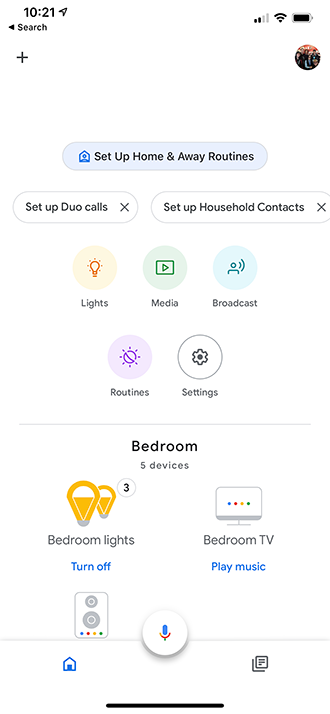
Düzenli olarak kullanmasanız bile, muhtemelen bir noktada Chromecast'inizi kurmak için Google Home uygulamasını kullanmışsınızdır. Minimalist bir arayüzle, uygulamanın temel tasarımına göz atmak oldukça kolaydır. Uygulamanın iOS ve Android sürümleri arasında tasarım açısından bazı küçük farklılıklar vardır, ancak çoğunlukla, seçtiğiniz platformda bu talimatları tam olarak uygulayabileceksiniz.
- Ana Google Ana Sayfasından, bulunduğu odaya göre sıfırlamak istediğiniz cihazı bulun.
- Cihazınızın kontrol sayfasının sağ üst köşesindeki Ayarlar dişli simgesine dokunun.
- Cihaz Ayarları sayfasının sonuna kadar aşağı kaydırın ve “Cihazı Kaldır”ı arayın.
- Bu menüden Fabrika Ayarlarına Sıfırla'yı seçin, ardından bir sonraki sayfada sıfırlamanızı onaylayın.
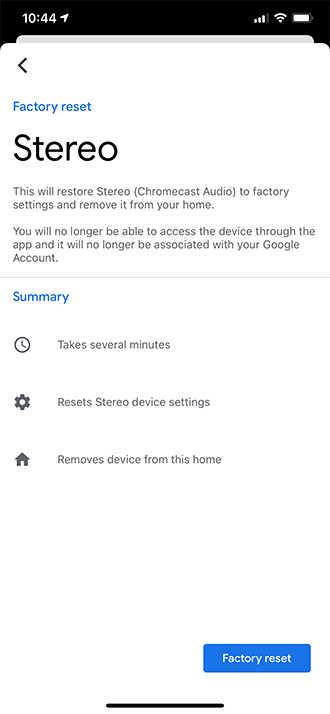
Bu yöntem yalnızca aşağıdakiler dahil olmak üzere belirli Chromecast modellerinde çalışır:
- Chromecast (1.-3. nesil)
- Chromecast Ses
- Chromecast Ultra
Google TV ile en yeni Chromecast'i kullanıyorsanız, bu listenin altında bir kılavuz bulacaksınız.
Cihazınızı Ağ Olmadan Fabrika Ayarlarına Sıfırlama
İnternete bağlanabiliyorsanız Home uygulaması harika çalışıyor olsa da Chromecast'iniz çevrimdışıysa ağınızı kullanmadan cihazınızı fabrika ayarlarına sıfırlamanın farklı bir yolunu bulmanız gerekir. Neyse ki, görsel arayüzleri olmayan çoğu elektronik cihazda olduğu gibi, internete bağlı olmadan cihazınızı sıfırlamak için bir donanım yöntemi var.
Televizyonunuzun veya stereo hoparlörlerinizin arkasına gidin; cihazınızı nerede takılı tutarsanız tutun. Chromecast'in güç aldığından emin olmanız gerekir; ne yazık ki, güç ve açık olmadıkça cihazı sıfırlamanın hiçbir yolu yoktur. Cihazı televizyonunuzdan veya stereo hoparlörlerinizden (gerekirse) çıkarın ve cihazı elinizde tutun, ancak ışığın hala açık olduğundan ve cihazınızın hala güç aldığından emin olun.

Cihazda küçük bir düğme arayın. Birinci nesil Chromecast'ten üçüncü nesil Chromecast ve Chromecast Ultra'ya kadar tüm Chromecast modellerinde bir tane bulunur. Cihazınızda düğmeyi bulduğunuzda, Chromecast modelinizde basılı tutun.
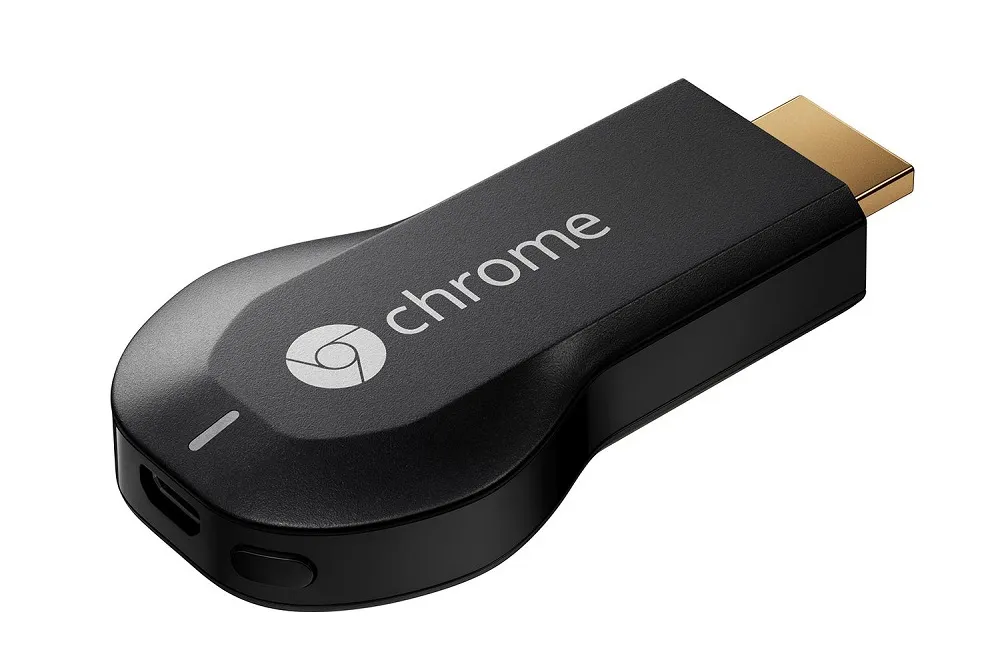
Birinci nesil Chromecast cihazlarda (cihazda metinde “Chrome” yazan çubuk modeliyle tanımlanabilir), güç düğmesini tam 25 saniye basılı tutmanız gerekir. Cihazınızdaki beyaz LED, tipik sabit ekranından yanıp sönen beyaz ışığa geçecektir. Cihazı televizyonunuza takılı bırakırsanız, ekranınızın karardığını göreceksiniz. Yeniden başlatma sırası başlayacak ve kurmak ve oynamak için yeni, tamamen geri yüklenmiş bir Chromecast'iniz olacak.

Daha yeni Chromecast ve Chromecast Ultra cihazlarda yöntem benzerdir ancak kesin değildir. Bu cihazlarda da güç düğmesini basılı tutmanız gerekecek, ancak düğmeyi tam 25 saniye basılı tutmak yerine LED'in turuncuya dönmesini ve yanıp sönmeye başlamasını beklemeniz gerekecek. Işık tekrar beyaza dönene kadar güç düğmesini basılı tutmaya devam edin. Bu gerçekleştiğinde, düğmeyi bırakabilirsiniz ve Chromecast'iniz yeniden başlatma sırasına başlayacaktır. Aynı yöntem, temel ikinci nesil Chromecast'e benzer bir tasarıma sahip Chromecast Audio için de geçerlidir.
Google TV ile Chromecast'i Fabrika Ayarlarına Sıfırlama
İki yıllık bir aradan sonra Google, standart Chromecast'i, 4K Chromecast'i ve Android TV platformunu tek bir gadget'ta birleştirerek amiral gemisi Chromecast'ini yeni bir nesille nihayet yeniledi. Google TV'li Chromecast, Google'ın dördüncü nesil akış cihazının adıdır ve yayıncılığın geleceği için büyük bir değişikliği işaret eder. Gadget, telefonunuzdan akışı desteklemeye devam etse de, uzaktan kumandalı tam bir arayüze sahiptir ve bu, Chromecast cihazınızı sıfırlamayı çok daha kolay hale getirir.
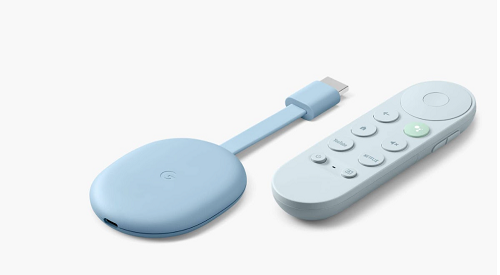
- Televizyon ekranınızın sağ üst köşesinden profilinizi seçerek başlayın.
- Seçenekler listesinden Ayarlar'ı seçin.
- Ayarlar menüsünden Hakkında'yı seçin.
- Fabrika Ayarlarına Sıfırla'ya tıklayın, ardından sıfırlamanızı onaylayın.
İşte bu - cidden, uzaktan kumanda eklenmesi sayesinde eski modellerden çok daha kolay.
***
Bazılarına göre, çoğu Chromecast cihazında gerçek bir arayüzün olmaması, bugün cihazı kullanmanın eksik bir özelliği veya dezavantajı gibi görünebilir. Ancak akıllı telefonunuzun veya tabletinizin ve PC'nizin yardımcı programı sayesinde, tüm ayarlarınızı ve tercihlerinizi doğrudan elinizdeki cihazdan kontrol etmek kolaydır ve fiziksel bir uzaktan kumandaya olan ihtiyacı ortadan kaldırır.
Telefonunuz, kullanıcının herhangi bir ek çabasına gerek kalmadan Chromecast cihazınıza otomatik olarak bağlandığından, çoğu zaman bu harika bir özellik görevi görür. Cihazınız, telefonunuzdaki içeriği düzgün bir şekilde oynatmamaya başladığında veya Chromecast'iniz artık internete bağlanamadığında, elbette bu bir sorun haline gelir.
Neyse ki, cihazınızı sıfırlamak için iki yöntemle, olası sorunları çözme konusunda şansınız asla bitmez. Chromecast cihazınızdan kaynaklanan yinelenen sorunların çoğu için, hızlı bir sıfırlama, içerik akışı ve yayınlamayla ilgili sorunları çözmelidir. Tam sıfırlamadan sonra cihazınızla ilgili hâlâ sorun yaşıyorsanız, ek destek veya yeni bir cihaz için Google ile iletişime geçmek isteyebilirsiniz.
